excel单元格中清除0值的几种快捷法图解图文教程
Microsoft Excel是Microsoft为使用Windows和Apple Macintosh操作系统的电脑编写的一款电子表格软件。直观的界面、出色的计算功能和图表工具,再加上成功的市场营销,使Excel成为最流行的个人计算机数据处理软件。
整理了一份Excel数据表格出来,准备上交给领导,可是发现单元格里面包含了很多无意义的0值,影响美观不说,还严重妨碍视线,逼死强迫症患者。得想办法把单元格为0值的都去掉,这样子表格数据才会看得更直观。今天我整理了几种清除单元格中0值的方法。大家可以参考参考。
比如:以下表格里,要把成交数量为0的删除,让单元格显示为空。
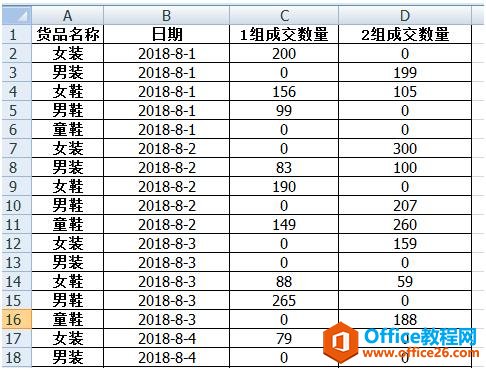
方法一:使用替换命令(最简单粗暴的方法)
1、选择要设置的单元格区域,按快捷键Ctrl+H,调出替换对话框,
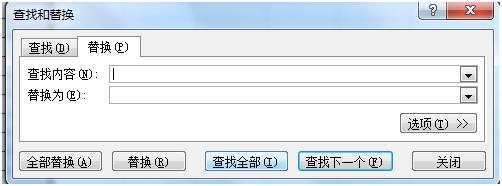
2、在替换对话框中,查找内容输入“0”,替换为:因为这里要替换为空值,所以不用输入,点击【选项】,选择【单元格匹配】,
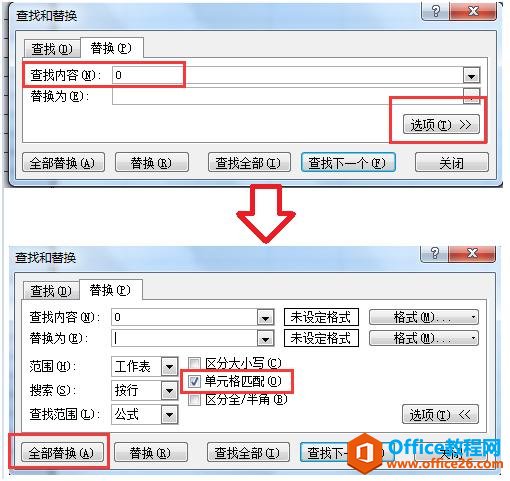
3、最后点击【全部替换】,即可看到表格中单元格为0值的全被替换为空了。
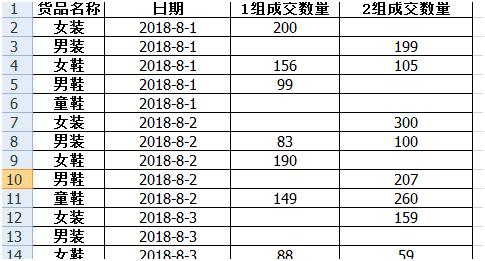
方法二:在【文件】—【选项】—【全部替换】—【高级】里,找到【此工作表的显示选项】,将【在具有零值的单元格中显示零】前的勾去掉,然后【确定】就可以。
补充:此种方法缺陷:不能自由选择区域,这样子一设置,整个工作表都受影响。
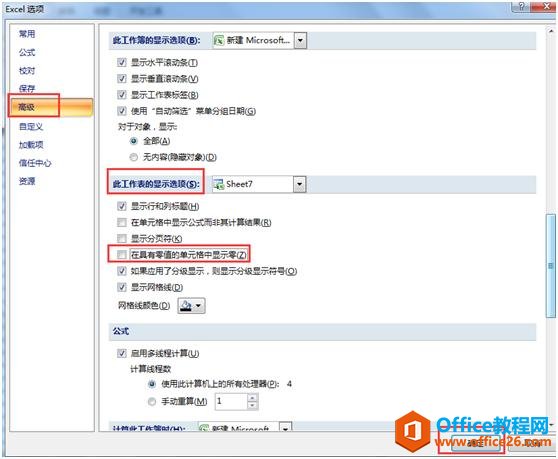
方法三:自定义单元格格式
1、选择要设置的单元格区域,右键—【设置单元格格式】,
2、在弹出的【设置单元格格式】对话框中,选择【数字】—【自定义】,在类型里输入:[=0]"";G/通用格式(备注:这里的所有符号都要在英文状态输入),然后【确定】即可。
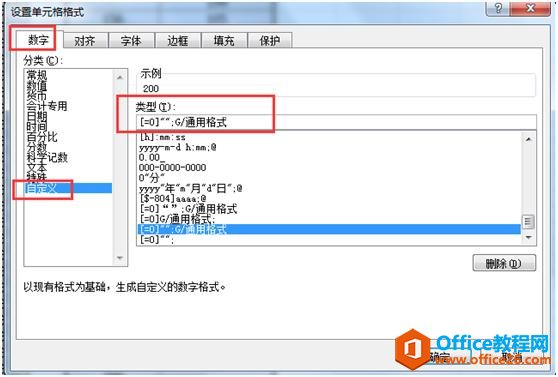
以上是我目前总结的三种方法,还有其它方法,等以后想到在进行补充。不过这三种方法中,我本人还是觉得第一种方法最简单快捷。
Excel整体界面趋于平面化,显得清新简洁。流畅的动画和平滑的过渡,带来不同以往的使用体验。
……